So integrieren Sie WooCommerce mit QuickBooks (Leitfaden 2023)
Veröffentlicht: 2023-03-09Die Buchhaltung ist die Essenz eines jeden Online-Geschäfts.
QuickBooks ist eine sehr vertrauenswürdige Lösung für diesen Zweck.
Und wenn Sie WooCommerce verwenden, wird die Integration von QuickBooks in Ihr Geschäft den Prozess der Verwaltung Ihrer Finanzen rationalisieren, die manuelle Dateneingabe eliminieren und Fehler vermeiden; alles in Echtzeit.
In diesem Artikel sehen wir uns also an, wie Sie Ihre Buchhaltung automatisieren können, indem Sie WooCommerce und QuickBooks online mit dem beliebtesten Plugin verbinden.
WooCommerce QuickBooks-Plugins und Integrationstypen
QuickBooks ist eine benutzerfreundliche Buchhaltungsplattform. Sie können es jedoch nicht direkt in WooCommerce integrieren.
Intuit, die Marke hinter QuickBooks, bietet einen nativen Connector, aber es sind auch einige Integrationen von Drittanbietern verfügbar.
Alle diese WooCommerce Quickbooks-Plugins helfen Ihnen, Daten entweder über eine unidirektionale Datenübertragung oder über eine bidirektionale Datensynchronisierung zu synchronisieren.
Datenübertragung in eine Richtung
Für WooCommerce-Unternehmen mit kleinem Budget, die mit der manuellen Dateneingabe vertraut sind, kann eine einseitige Übertragung von WooCommerce-Bestellungen an QuickBooks grundlegende Informationen zu Verkäufen, Ausgaben und Einnahmen liefern.
Die Verwaltung kann jedoch schwierig werden, wenn Ihr Unternehmen wächst. Um eine langfristige Skalierbarkeit zu gewährleisten, wird empfohlen, sich für eine bidirektionale Datensynchronisierung zu entscheiden.
Zapier bietet eine Datenübertragung in eine Richtung.
Zwei-Wege-Datensynchronisierung
Ein bidirektionales Datensynchronisierungs-Plugin bietet eine nahtlose Übertragung von Daten zwischen WooCommerce und QuickBooks und umgekehrt.
Diese Option ist ideal für Unternehmen, die Echtzeit-Updates für Produktinformationen, Lagerbestände, Kundendetails und Bestelldaten auf beiden Plattformen wünschen.
Obwohl ein bisschen teuer, bietet ein bidirektionales Synchronisierungs-Plugin Skalierbarkeit für zukünftiges Wachstum und minimiert die Notwendigkeit einer manuellen Dateneingabe.
Hier sind die beliebten Plugins für eine bidirektionale Datensynchronisierung:
- QuickBooks Sync für WooCommerce von MyWorks
- WooCommerce-Connector von Intuit
- WooCommerce Quickbooks-Integration von CRM Perks
- Webgility
Die einfache Integration von WooCommerce mit Quickbooks
Das QuickBooks Sync for WooCommerce-Plugin ist ein sehr beliebtes Plugin zum Synchronisieren Ihrer WooCommerce- und QuickBooks-Daten.
Das Plugin fügt eine direkte Verbindung von Ihrem WooCommerce-Shop zu QuickBooks hinzu und bringt eine voll funktionsfähige Kunden-, Bestell-, Zahlungs-, Produkt-, Inventar- und Preissynchronisierung auf Ihre Plattform in einer robusten Erweiterung.
Es ist auch mit QuickBooks Online, Desktop und POS kompatibel.
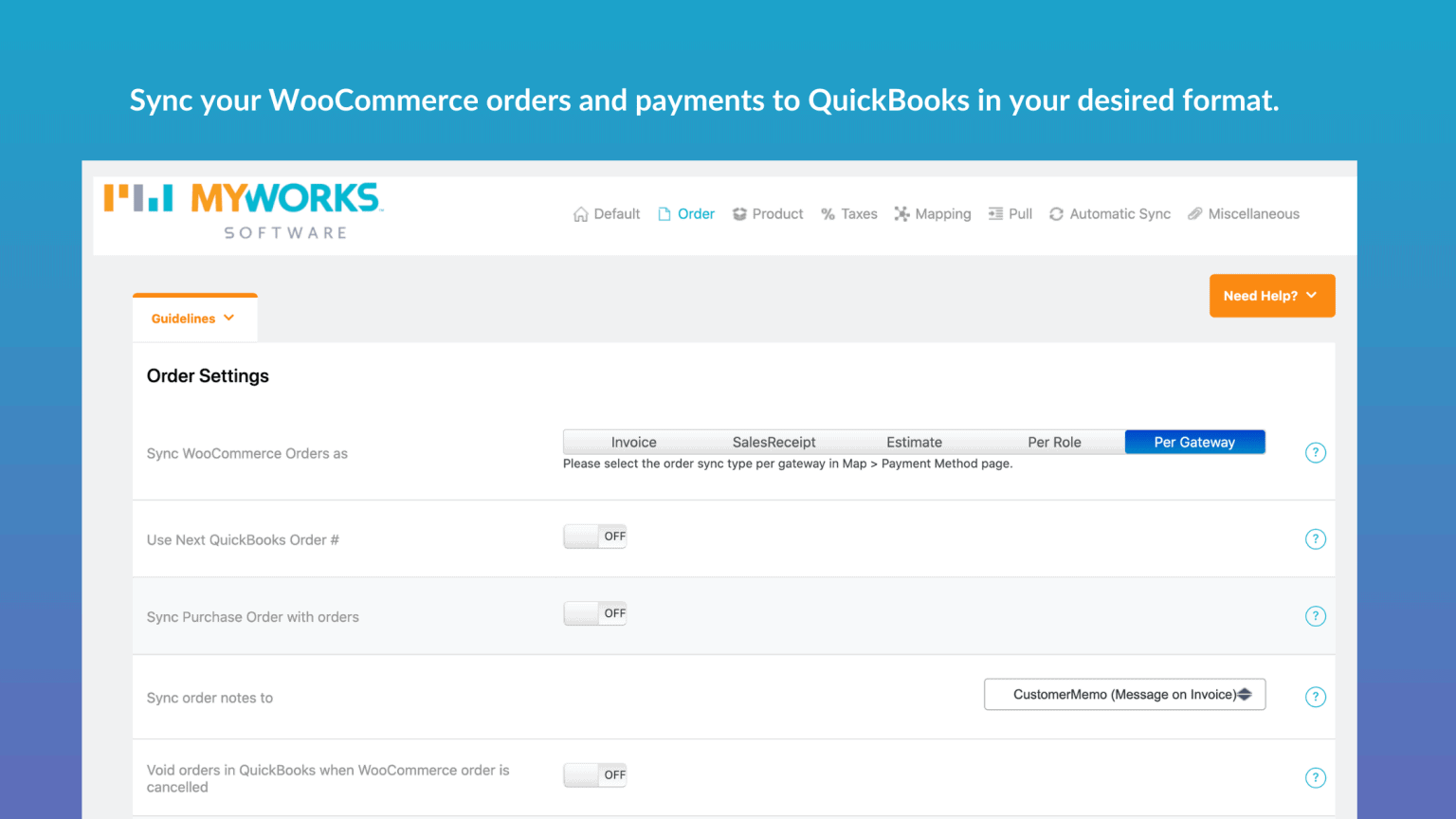
Schritte zur Integration von WooCommerce und QuickBooks Sync
Es ist ein kostenloses Plugin und wird von über 10000 WooCommerce-Sites aktiv genutzt. Für Integrationsdienste benötigen Sie jedoch ein kostenloses oder kostenpflichtiges Konto bei MyWorks.

Installation
- Laden Sie das Plugin herunter, installieren und aktivieren Sie es.
- Sie würden ein neues Menü in Ihrem WordPress-Adminbereich namens
MyWorks Syncsehen.
Verbinden mit QuickBooks
- Gehen Sie zur Registerkarte
Connectionim Abschnitt MyWorks Sync Ihres WordPress-Adminbereichs. - Geben Sie Ihren MyWorks-Lizenzschlüssel aus Ihrem Konto ein.
- Klicken Sie auf die Schaltfläche
Connect to QuickBooks. - Melden Sie sich bei QuickBooks an und wählen Sie das Unternehmen aus, mit dem Sie sich verbinden möchten.
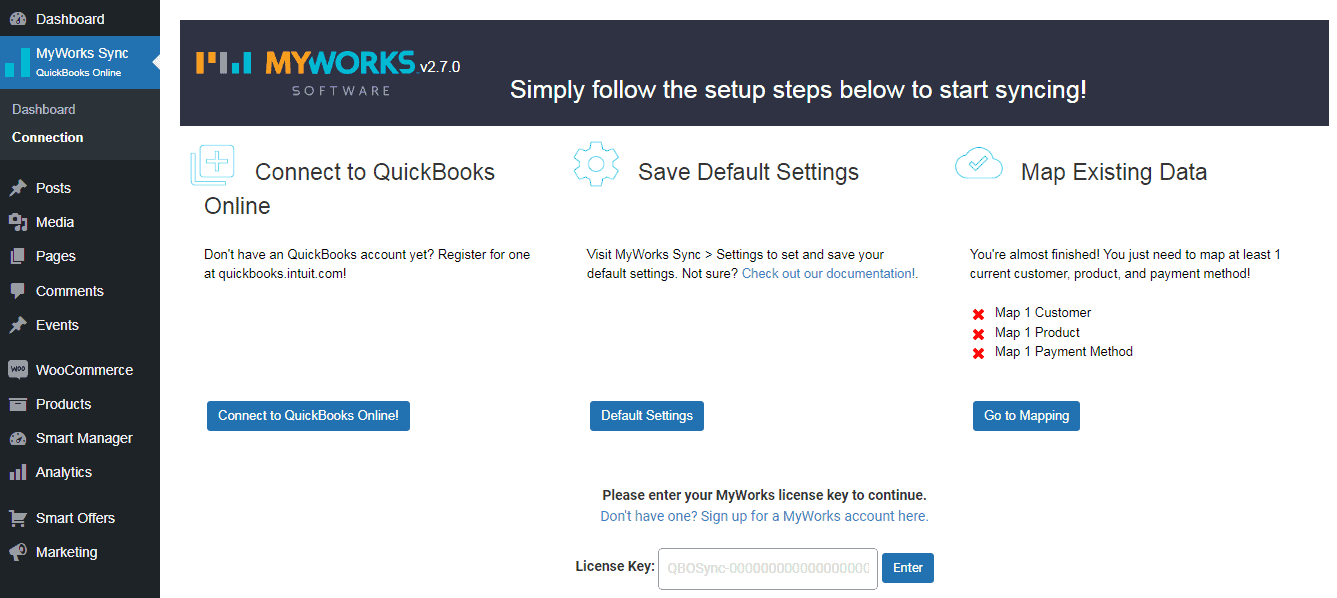
Sie sind jetzt verbunden! Ihre QuickBooks bleiben verbunden, bis Sie die App von Ihrem Unternehmen trennen.
Standardeinstellungen
Diese Einstellungen steuern die Datenübertragung zwischen WooCommerce und QuickBooks.
- Gehen Sie zu Ihrem
WordPress admin > MyWorks Sync > Settings. Wählen Sie aus, ob Bestellungen als Rechnungen oder Kaufbelege synchronisiert werden sollen. - Überprüfen Sie die optionalen Einstellungen, um den Datensynchronisierungsprozess weiter anzupassen.
- Unter
MyWorks Sync > Settings > Automatic Syncsteuern Sie, welche neuen Daten automatisch in welche Richtung synchronisiert werden. Hinweis: Diese Schalter wirken sich nicht auf die Synchronisierung vorhandener Daten aus.
Vorhandene Daten abbilden
Mit MyWorks-Synchronisierungszuordnungen haben Sie die Kontrolle über die Verknüpfung Ihrer WooCommerce- und QuickBooks-Daten. Zeigen Sie unter MyWorks Sync > Map Ihre Kunden-, Produkt-, Zahlungs- und Steuerzuordnungen an und verwalten Sie sie, um eine genaue Datenübertragung zu gewährleisten.
Während des Einrichtungsprozesses werden nur die Daten zusammengeführt, die bereits in WooCommerce und QuickBooks vorhanden sind. Befindet sich ein Kunde oder Produkt nur auf einer Plattform, ist eine Abbildung nicht erforderlich. Sie können die Zuordnung zu einem späteren Zeitpunkt hinzufügen.
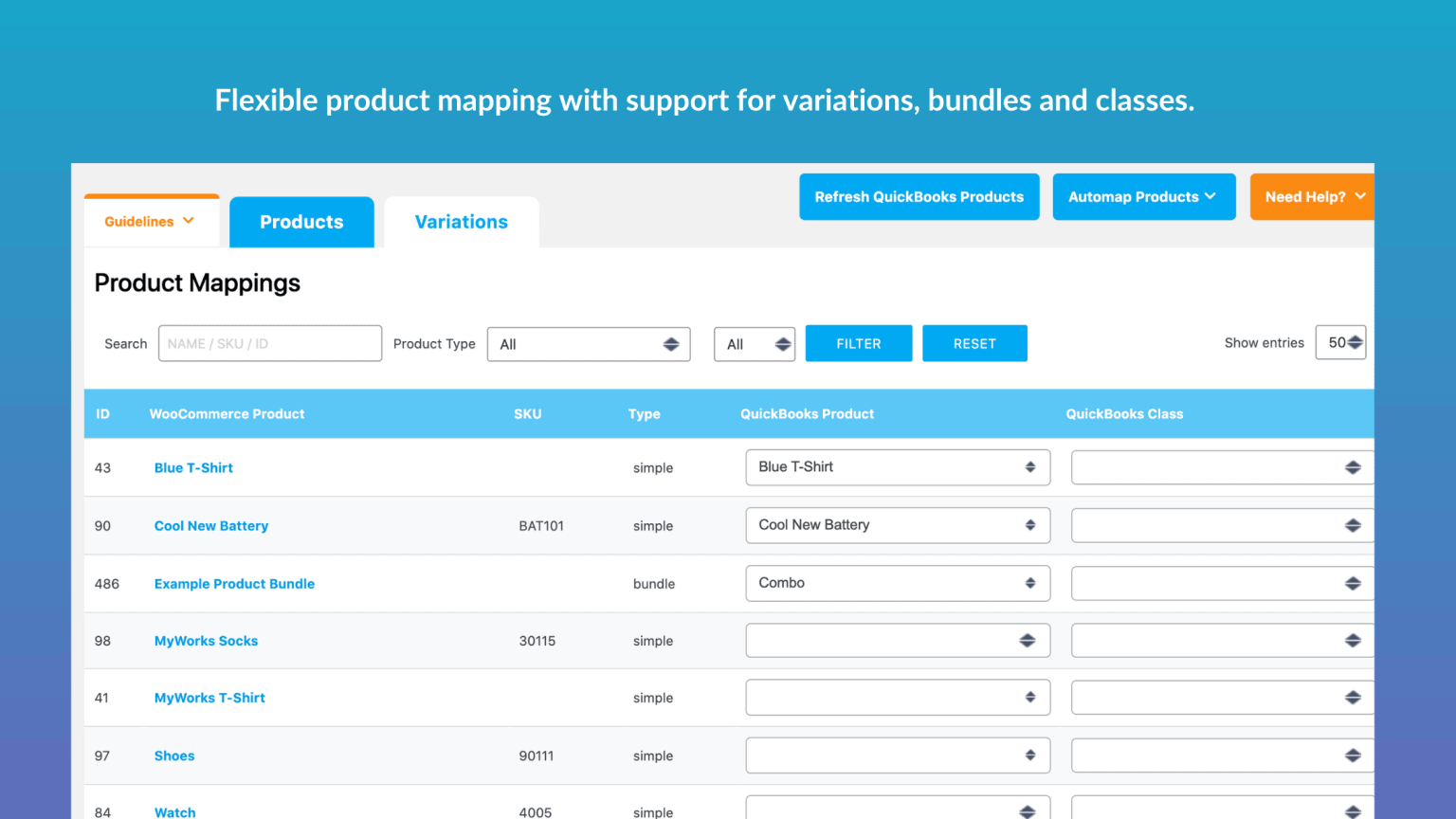
- Ordnen Sie unter
MyWorks Sync > MapKunden zu, die sowohl in WooCommerce als auch in QuickBooks vorhanden sind. Ordnen Sie sie manuell zu oder verwenden Sie das AutoMap-Tool, um sie automatisch abzugleichen, wenn ihr Name, Firmenname oder ihre E-Mail-Adresse zwischen den Systemen übereinstimmt. - Ordnen Sie unter
MyWorks Sync > Map > ProductsProdukte zu, die sowohl in WooCommerce als auch in QuickBooks vorhanden sind. Ordnen Sie sie manuell zu oder verwenden Sie das AutoMap-Tool, um sie automatisch abzugleichen, wenn ihr Name oder ihre SKU zwischen den Systemen übereinstimmt. - Wählen Sie unter
MyWorks Sync > Map > Payment Methodseine QuickBooks-Zahlungsmethode und ein Bankkonto für jedes WooCommerce-Zahlungsgateway aus. Damit wird bestimmt, mit welchem QuickBooks-Bankkonto wir eine Bestellung synchronisieren. - Ordnen Sie unter
MyWorks Sync > Map > TaxSteuersätze nur zu, wenn Sie Steuern berechnen. Hinweis – Wenn Sie diesen Abschnitt trotz der Verwaltung von Steuern nicht sehen, haben Sie die automatische Umsatzsteuer in QuickBooks aktiviert und es ist keine Zuordnung erforderlich.
Das ist es. Ihre Synchronisierung ist jetzt vollständig eingerichtet und neue Daten werden automatisch mit QuickBooks synchronisiert.
Weitere Einzelheiten finden Sie in dieser Dokumentation.
Vorteile der Verwendung von QuickBooks Sync für WooCommerce
- Automatisierte Buchhaltung
- Die Daten werden automatisch synchronisiert – bis zu alle 5 Minuten.
- Synchronisieren Sie Ihre WooCommerce-Bestellungen und -Zahlungen in Ihrem gewünschten Format – Rechnung, Kaufbeleg, Verkaufsauftrag oder Kostenvoranschlag.
- Passen Sie die Synchronisierung von Bestellungen vollständig an – Bestellnotizen, Rabatte, Transaktionsgebühren …
- Unterstützung für über 25 beliebte WooCommerce-Erweiterungen – Smart Coupons, WooCommerce-Mitgliedschaften, WooCommerce Multi-Currency
- Unterstützt alle WooCommerce-Zahlungsgateways
- Flexible Kunden- und Produktzuordnung
Letzte Worte
Das QuickBooks Sync-Plug-in erleichtert die Verfolgung Ihrer Verkäufe, Bestände und Kundendaten, sodass Sie sich auf das Wachstum Ihres Unternehmens konzentrieren können, anstatt manuelle Prozesse zu verwalten.
Laden Sie das Plugin herunter, integrieren Sie es, indem Sie die obigen Schritte ausführen, und teilen Sie Ihre Erfahrungen.
